非主流中性黄紫色图片
2022-12-25 22:45:50
来源/作者: /
己有:17人学习过
7、创建色彩平衡调整图层,对阴影、中间调、高光进行调整,参数设置如图21- 23,效果如图24。这一步主要提供图片高光部分的亮度。
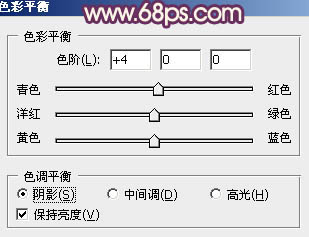
<图21>
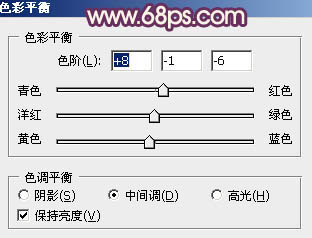
<图22>
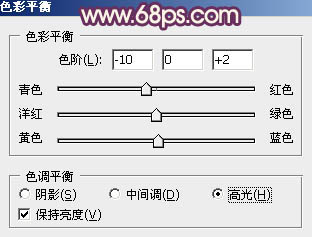
<图23>

<图24>
8、按Ctrl+ Alt + 2 调出高光选区,按Ctrl + Shift + I 反选,新建一个图层填充暗紫色:#775168,混合模式改为“滤色”,不透明度改为:20%,效果如下图。

<图25>
9、新建一个图层,混合模式改为“滤色”,把前景颜色设置为淡黄色:#D6CCC0,用画笔把图片左上角涂上高光,效果如下图。
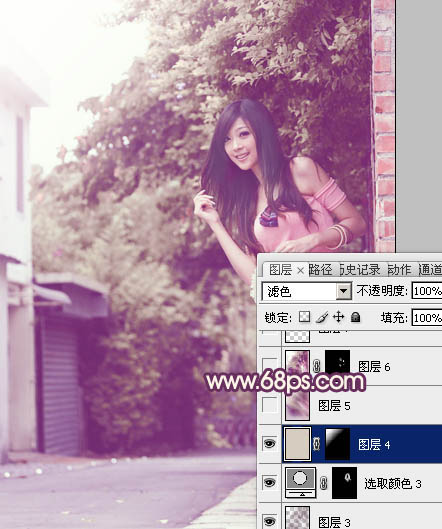
<图26>
10、新建一个图层,按Ctrl+ Alt + Shift + E 盖印图层。简单给人物磨一下皮,大致效果如下图。

<图27>
11、创建可选颜色调整图层,对红,洋红进行调整,参数设置如图28,29,效果如图30。这一步微调图片的主色。
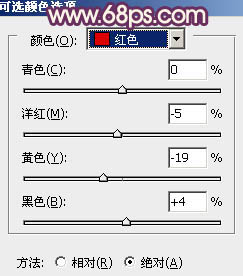
<图28>
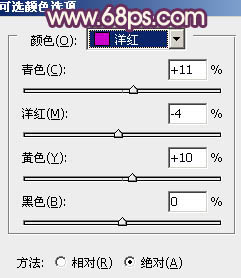
<图29>

<图30>
最后把图片的暗部稍微压暗,再微调一下整体颜色,完成最终效果。

下一篇:ps处理海景婚纱照片柔和的蓝橙色




























